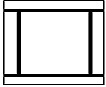 Навигация по документам, содержащим фреймы
Навигация по документам, содержащим фреймыКак бы не были удобны универсальные кнопки Вперед и Назад, для перемещения между страницами конкретного узла зачастую эффективнее использовать внутренние средства навигации узла (если такие средства предусмотрены создателями данного узла). Обычно подобные средства навигации оформлены в виде графических ссылок с изображением кнопок со стрелками или надписями. Такая графическая панель управления обычно располагается сбоку или же в верхней или нижней части страницы. Графические кнопки управления позволяют вернуться на заглавную страницу узла, а также перейти к тем или иным его разделам. Достаточно часто там же есть изображения кнопок, которые дублируют кнопки Вперед и Назад на панели инструментов браузера.
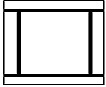 Навигация по документам, содержащим фреймы
Навигация по документам, содержащим фреймыВ Web часто встречаются страницы, разделенные на несколько независимых частей – кадров (или как их чаще называют, фреймов). Обычно в каждом из таких фреймов содержится информация, логически отделенная от информации на другом фрейме. В зависимости от того, как задуман художественный дизайн страницы, на фреймах могут присутствовать или отсутствовать полосы прокрутки изображения, а также возможность передвигать границу между фреймами (примерно так же, как вы передвигаете границу между панелями в Проводнике Windows).
Не всегда дизайн фреймов удачен, из-за чего многие пользователи Интернета недолюбливают страницы с фреймами. Кроме того, на страницах с фреймами кнопки Вперед и Назад на панели инструментов браузера работают несколько иначе – если содержание фреймов может изменяться (чаще всего боковые фреймы – статичны, и изменяется содержание только в основном фрейме), то кнопки действую на текущий фрейм до тех пор, пока вы не вернетесь к самой первому изображению фрейма. Таким образом, при навигации по узлу с фреймами приходится чаще обычного нажимать кнопки Назад и Вперед.
И последнее: хотя научиться работать с фреймами достаточно просто, ряд узлов предоставляет возможность ознакомиться с их содержанием без использования фреймов. Если вы предпочитаете страницы без фреймов, поищите, имеется ли на заглавной странице узла ссылка Non-frame version (Версия без фреймов).
![]() Если
вы работаете с монитором, имеющим небольшой экран (14 или 15 дюймов), то при
просмотре ряда узлов со сложным дизайнерским решением вам может помочь кнопка
Во весь экран на панели инструментов Internet Explorer (или
клавиша F11). В отличие от стандартной кнопки Windows-приложения
Раскрыть, кнопка Во весь экран не только раскрывает окно браузера
на максимальный размер окна, но одновременно закрывает все панели Internet
Explorer, кроме панели инструментов. Таким образом, вы можете получить
дополнительное пространство для просмотра, не занимаясь вручную операциями по
закрытию панелей браузера. Чтобы вернуться из полноэкранного режима к обычному
виду окна, используйте стандартную кнопку Свернуть в правом верхнем углу
полноэкранного окна.
Если
вы работаете с монитором, имеющим небольшой экран (14 или 15 дюймов), то при
просмотре ряда узлов со сложным дизайнерским решением вам может помочь кнопка
Во весь экран на панели инструментов Internet Explorer (или
клавиша F11). В отличие от стандартной кнопки Windows-приложения
Раскрыть, кнопка Во весь экран не только раскрывает окно браузера
на максимальный размер окна, но одновременно закрывает все панели Internet
Explorer, кроме панели инструментов. Таким образом, вы можете получить
дополнительное пространство для просмотра, не занимаясь вручную операциями по
закрытию панелей браузера. Чтобы вернуться из полноэкранного режима к обычному
виду окна, используйте стандартную кнопку Свернуть в правом верхнем углу
полноэкранного окна.
Некоторые пользователи любят применять комбинации нажатия клавиш клавиатуры вместо того, чтобы щелкать указателем мыши по кнопкам и меню браузера. Для них в табл. 2 приведены основные комбинации клавиш.
Таблица 2
|
Действие по навигации |
Комбинация клавиш клавиатуры |
|
Назад |
Alt + Левая стрелка или Backspace |
|
Вперед |
Alt + Правая стрелка |
|
Переход между кадрами вперед |
CTRL+Tab |
|
Переход между кадрами назад |
Shift+CTRL+Tab |
|
Переход к следующей ссылке |
Tab |
|
Возврат к предыдущей ссылке |
Shift + Tab |
|
Переход по данной ссылке |
Enter |
|
Прокрутка страницы вниз (плавно) |
Стрелка вниз |
|
Прокрутка страницы вниз (кусками) |
Page Down |
|
Прокрутка страницы вверх (плавно) |
Стрелка вверх |
|
Прокрутка страницы вверх (кусками) |
Page Up |
|
Переход в конец документа |
End |
|
Переход в начало документа |
Home |
|
Обновить данную страницу |
F5 |
|
Прекращение загрузки страницы |
Esc |
|
Открыть новое окно |
CTRL+N |
|
Сохранить текущую страницу |
CTRL+S |
|
Напечатать текущую страницу или кадр |
CTRL+P |
 Если
на вашем компьютере установлена мышь Microsoft IntelliMouse, то в Internet
Explorer ее можно использовать для выполнения следующих действий. Чтобы
пролистывать Web-страницы, вращайте колесико вперед или назад. Чтобы непрерывно
пролистывать текущие страницы Web, двигайте саму мышь, удерживая нажатой
кнопку-колесико. Вместо того, чтобы нажимать кнопки Вперед и
Назад, можно соответственно, выполнить «прокрутку» колесиком вперед, а
чтобы вернуться к предыдущей странице, – «прокрутку» назад. Для этого
необходимо, не отпуская клавишу SHIFT, вращать назад кнопку-колесико.
Если
на вашем компьютере установлена мышь Microsoft IntelliMouse, то в Internet
Explorer ее можно использовать для выполнения следующих действий. Чтобы
пролистывать Web-страницы, вращайте колесико вперед или назад. Чтобы непрерывно
пролистывать текущие страницы Web, двигайте саму мышь, удерживая нажатой
кнопку-колесико. Вместо того, чтобы нажимать кнопки Вперед и
Назад, можно соответственно, выполнить «прокрутку» колесиком вперед, а
чтобы вернуться к предыдущей странице, – «прокрутку» назад. Для этого
необходимо, не отпуская клавишу SHIFT, вращать назад кнопку-колесико.
![]() В
браузере Internet Explorer существует очень полезная функция – панель
Журнала. С ее помощью можно легко найти адрес любой ранее
посещенной страницы Web и загрузить ее снова.
В
браузере Internet Explorer существует очень полезная функция – панель
Журнала. С ее помощью можно легко найти адрес любой ранее
посещенной страницы Web и загрузить ее снова.
Чтобы панель Журнала появилась на экране (рис. 8.4), достаточно нажать кнопку Журнал на панели инструментов или выбрать пункт Панели обозревателя в меню Вид, откуда уже выбрать подпункт Журнал. Сразу после этого область просмотра браузера будет разделена на две части, где на левой стороне выводятся даты, включая сегодняшнюю. Чтобы познакомиться со списком адресов узлов, просмотренных в конкретный день, следует щелкнуть по нужной дате, и далее – по адресу конкретной страницы, которая будет загружена в браузер.
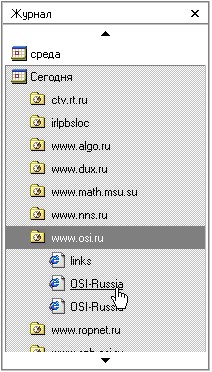
Рис. 8.4. Панель Журнала
По умолчанию, браузер ведет учет адресов страниц, просмотренных в течение последних 20-ти дней. Чтобы изменить этот период в сторону увеличения или уменьшения, выберите пункт Свойства обозревателя меню Вид. На закладке Общие можно изменить продолжительность периода ведения Журнала, а также стереть все текущие записи, для чего можно нажать кнопку Стереть. Затем достаточно нажать OK, чтобы сделанные вами изменения вступили в силу.